Para imprimir dados do UAU! você poderá clicar no menu Relatório nos módulos do sistema e escolher um relatório já pronto. Entretanto o UAU! traz consigo o conceito de impressões gerais, ou seja, um gerador de relatórios que permite a impressão de telas do sistema UAU!
Para chamar o gerar de impressões gerais
1 Entre na tela que se deseja imprimir os dados
2 Monte o layout dos dados a serem impressos
Obs.: Algumas telas do UAU são atualizadas apenas os dados que são mostrados no momento! Quando através do formulário de impressão é feita nessas telas os valores não visíveis na tela podem ser inconsistentes!
Note que no exemplo abaixo quando o arquivo foi gerado o layout estava mostrando apenas ate o Nº Person. 152.
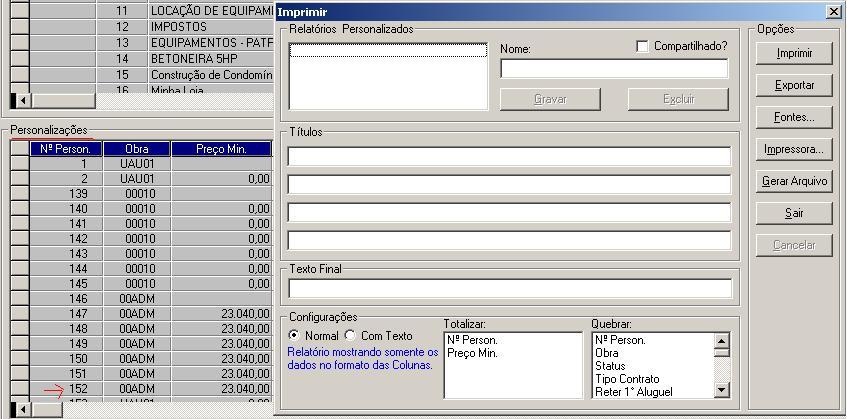
Veja que a partir do nº153 os dados não são mais consistentes.
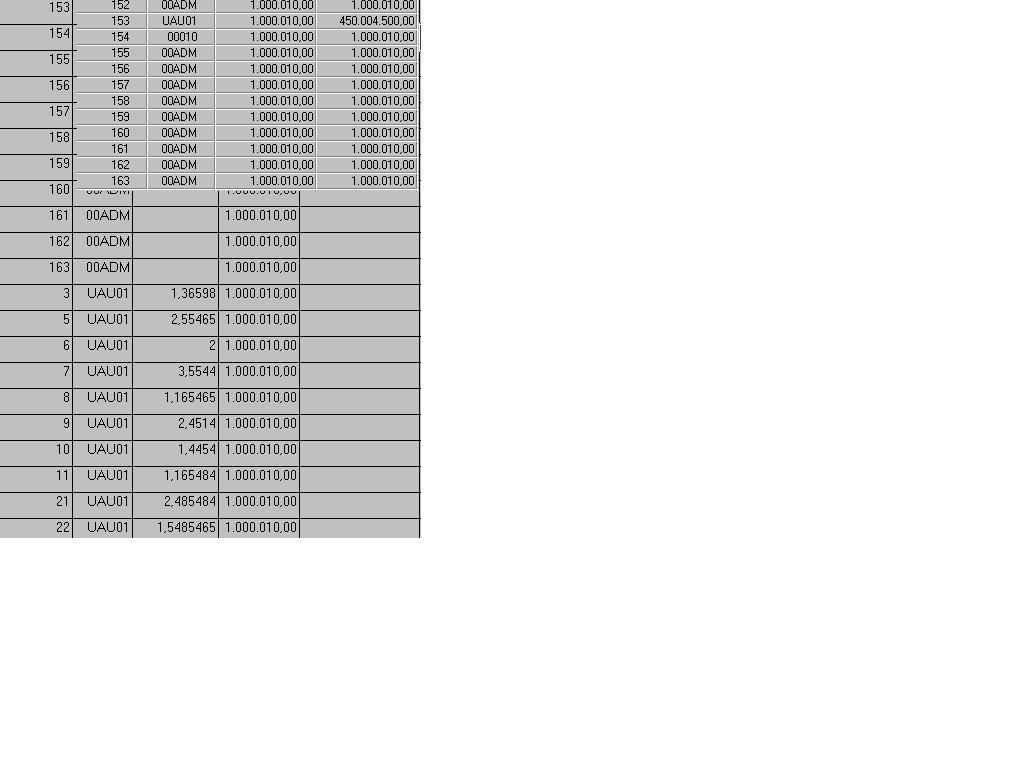
A inconsistencia mostrada neste exemplo existe apenas para a opção gerar arquivo.
3 Clique no botão ![]() da Barra de Ferramentas ou clique com o botão auxiliar do mouse e escolha a opção imprimir.
da Barra de Ferramentas ou clique com o botão auxiliar do mouse e escolha a opção imprimir.
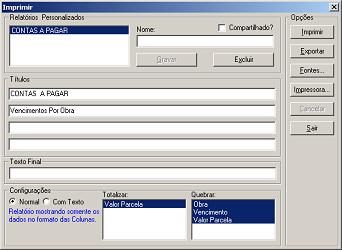
Em Nome, descreva um nome para o relatório, estes nomes são armazenados por usuários, ou seja, cada usuário pode montar o seu layout de relatório, mas, caso este relatório seja acessado por outras pessoas, marque a opção Compartilhado?.
Pode-se definir até 4 linhas para o título de seu relatório em Títulos
Caso o layout a ser impresso possua colunas com dados numéricos é possível gerar totalizadores para os mesmos, basta selecionar quais os campos você deseja totalizar na caixa de Totalizar.
É possível também gerar Quebras de totalizações, podendo selecionar mais de um nível de quebra.
Para manter os títulos do relatório bem como as definições de totalizações, quebras enfim a parametrização do mesmo, bem como o layout previamente definido, clique no botão Gravar.
O nome do relatório bem como suas definições serão gravas de ficarão disponíveis em Relatórios Personalizados
Para utilizar um layout previamente gravado, basta selecioná-lo no campo Relatórios Personalizados.
Usando a opção de imprimir relatórios do tipo Normal, o mesmo sairá da forma tabulada e mostrará apenas os dados selecionados no grid, e se usar a opção Com Texto, pode definir um texto a ser impresso na caixa que irá se disponibilizar e incluir ao texto campos disponíveis no banco de dados, recurso utilizado para imprimir textos personalizados como: Recibos, Promissórias, Mala Direta etc.
O UAU! possui o recurso de exportação de dados para outros aplicativos Windows, como Excel e Word, para tal utilize o botão de Exportar.
Se houver necessidade de alterar a Impressora, utilize o botão de Impressoras. O UAU! utilizará as configurações de papeis definidas para a impressora selecionada, logo, se desejar alterar a orientação do papel por exemplo, mude nas propriedades da impressora.Se for preciso alterar as fontes, como tamanho, cor, estilo, utilize o botão de Fontes.
